首先,開啟PS,新建畫布,畫布的尺寸大小、解析度、背景色等可自行設定。畫佈建好後,找到左側工具欄,找到文字工具,右鍵滑鼠,點開分支,左擊滑鼠選擇橫排文字工具。
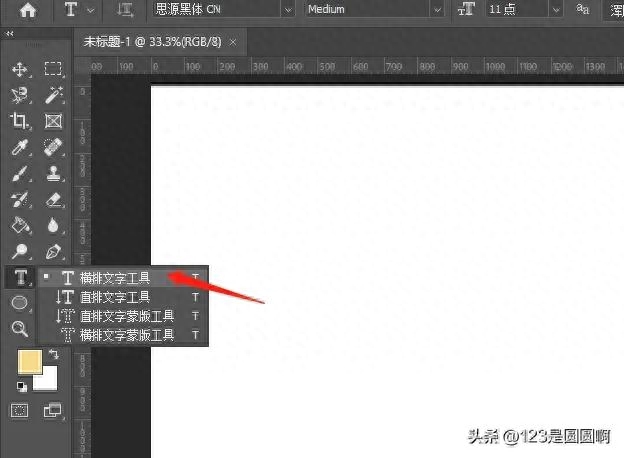
放開滑鼠,將滑鼠移到畫布中,放到適當的位置。滑鼠左擊畫布,即可開始輸入文字。
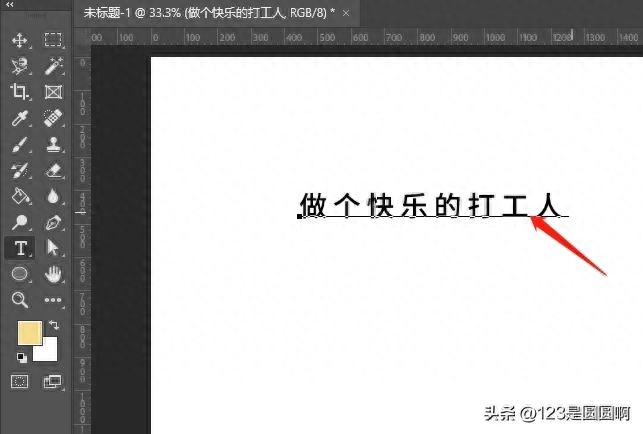
若想改變文字的顏色,把滑鼠放在文字的起始點或終點,全部選取文字,若只想改變局部文字,只需要選取需要改變顏色的文字就可以了。
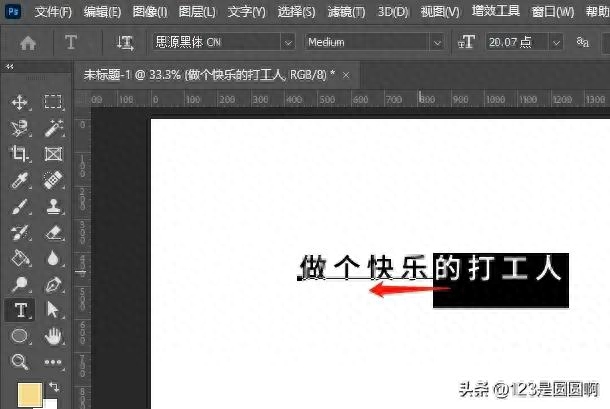
然後在橫排工作區中找到顏色,滑鼠左鍵雙擊開啟拾色器,選擇自己想修改成的顏色,點選確定即可。
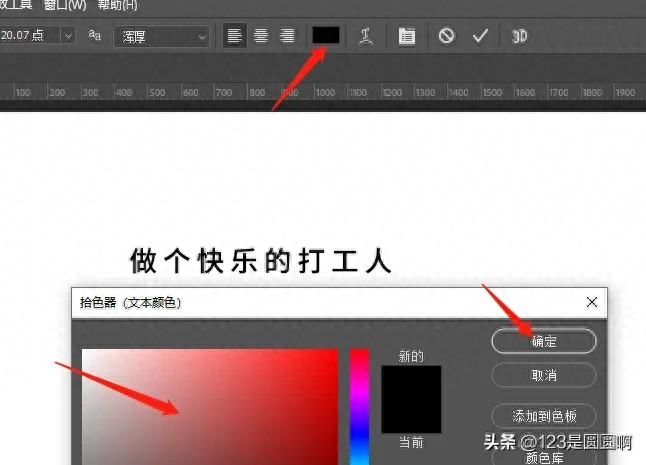
若想改變字體,選取字體後在右側的工作區找到屬性裡面的字元區選擇要用的字體,若是右側工作區找不到,可以在最上方工具欄中找到窗口,在裡面選擇屬性字符,就會出現在右側工作區了。
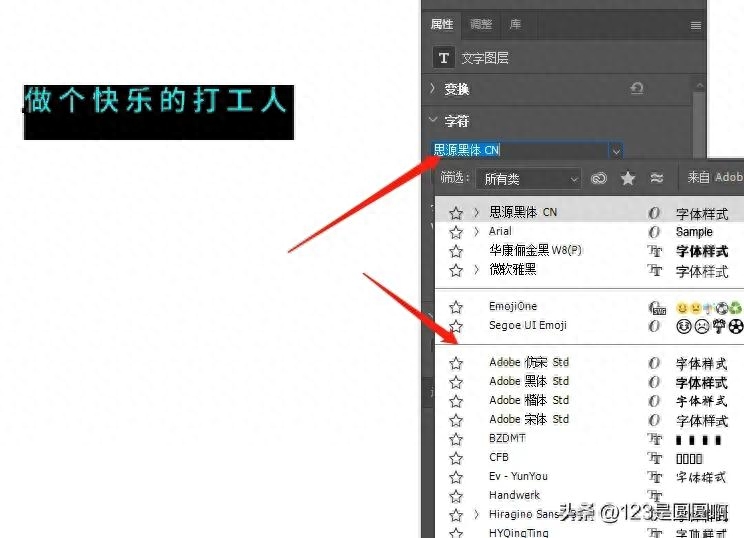
當我們輸入成段的文字時,發現文字與文字之間的行距過大或過小時,選中需要調整行距的文字,在右側的工作區找到屬性字符,會看到上下兩個A左側有上下箭頭的圖標,左擊打開數值視窗在裡面選擇數值或自行填寫數值都可以,或直接快捷鍵Alt+上下鍵,Alt+上鍵,行距縮小,Alt+下鍵行距變寬。
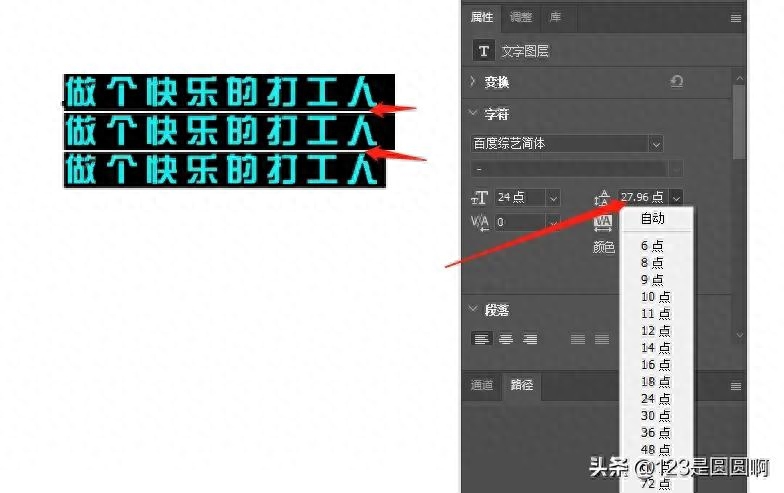
當我們輸入成段的文字時,發現文字與文字之間的字距過大或過小時,選中需要調整字距的文字,在右側的工作區找到屬性字符,會看到VA下面有左右箭頭的圖標,左擊打開數值窗口在裡面選擇數值或自行填寫數值都可以,或者直接快捷鍵Alt+左右鍵,Alt+左鍵,字距縮小,Alt+右鍵字距變寬。
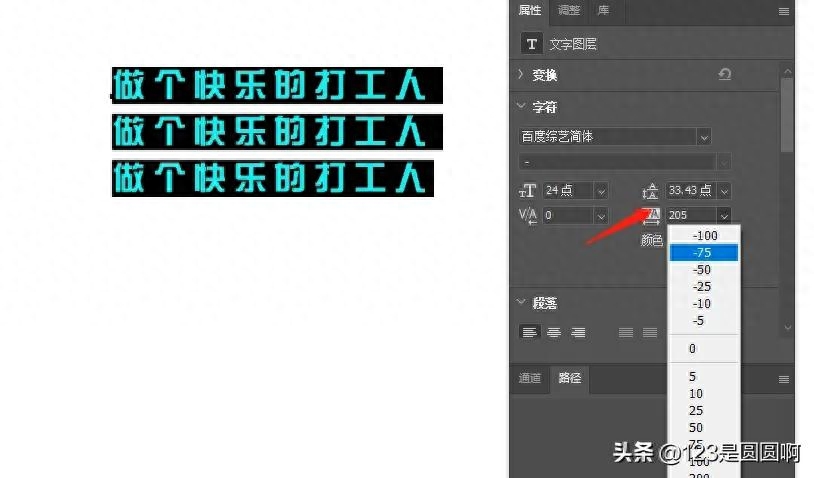
若想改變所輸入文字的透明度或填滿色的百分比,直接在右側工作區找到圖層,上面有不透明度和填滿窗口,直接改變數值即可。
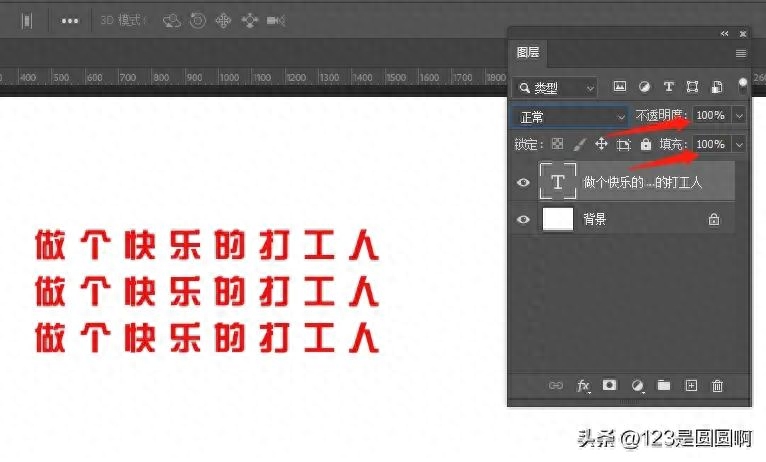
若想在文字上做點效果,在右側工作區找到圖層窗口,然後在圖層窗口中找到文字所在的圖層,選中該圖層,滑鼠左鍵雙擊開啟圖層樣式,點擊斜面和浮雕,根據自己的要求調整樣式、方法、深度、大小軟化、角度、方向、高度等數值然後點擊確認即可。
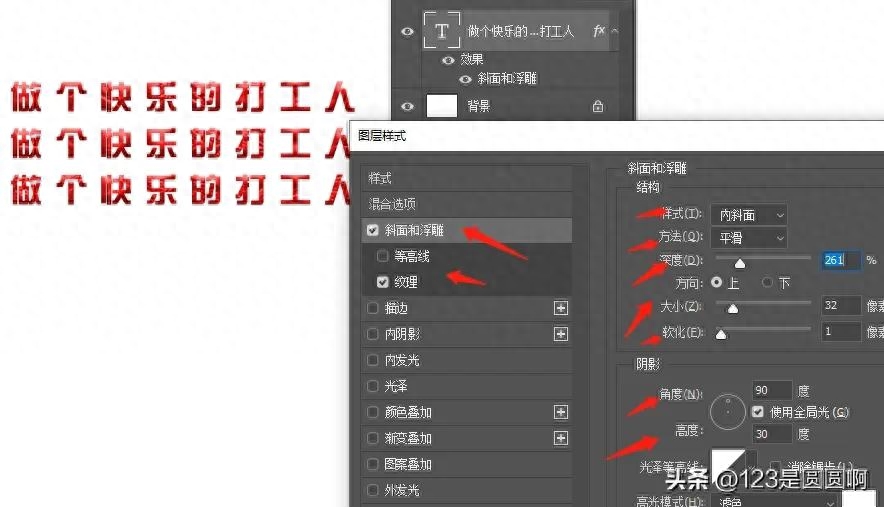
若想把顏色變成漸變,直接在圖層樣式中勾選漸變疊加,調整漸變顏色,漸變樣式,漸變角度、不透明度、混合模式、縮放等數值,然後點選確定即可。
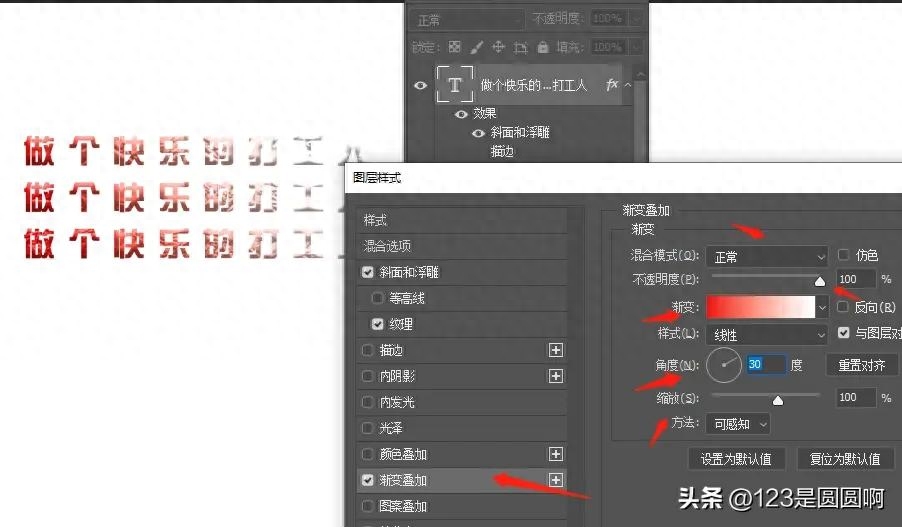
若想疊加顏色,直接在圖層樣式中勾選顏色疊加,在混合模式中改變顏色,改變透明度即可,根據自身要求修改,修改完後點擊確定即可。
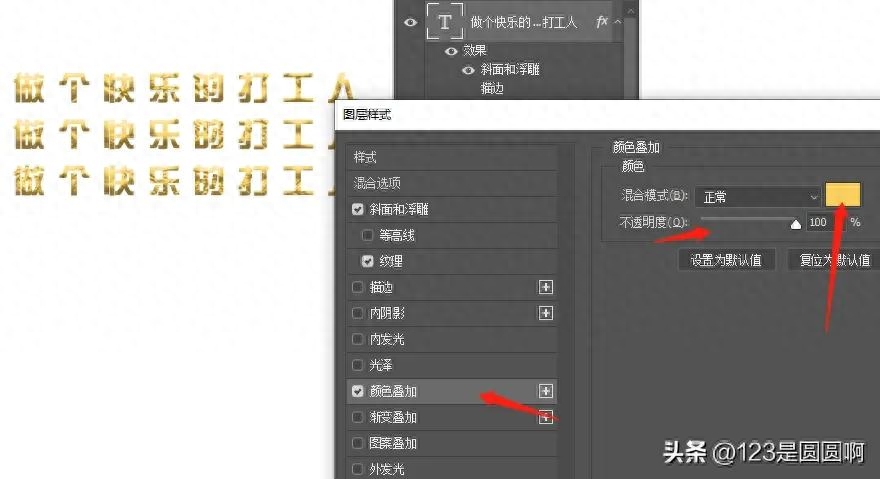
若想把文字加上投影,使文字看起來有層次感,在圖層樣式中找到投影並勾選,改變透明度、大小、距離、擴展、角度的數值,直到自己滿意為止,然後點選確定。
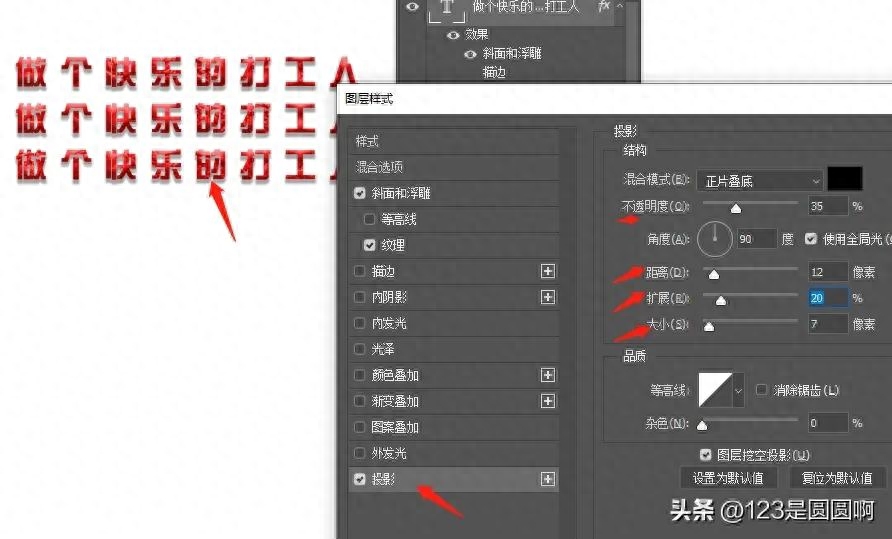
若是想把文字上疊加些好看的圖案,在圖層樣式中找到圖案疊加並勾選,打開圖案視窗選擇自己喜歡的圖案,若想改變透明度,移動透明度滑塊即可,得到想要的圖案後點選確定即可。
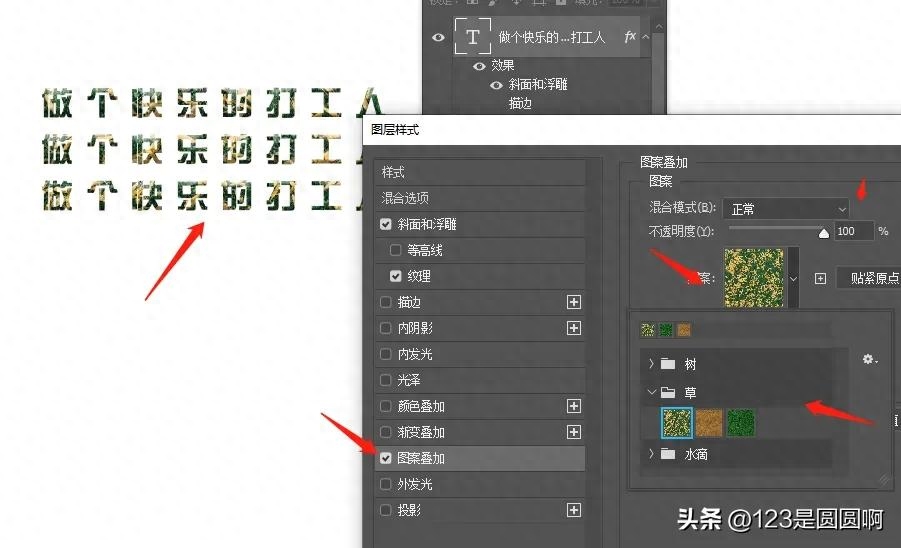
今天的文字工具分享就到這裡,感謝您的觀看,您學會了嗎,希望能給您帶來幫助,喜歡的可以點個關注,後續還會分享其它實操內容。
文章為用戶上傳,僅供非商業瀏覽。發布者:Lomu,轉轉請註明出處: https://www.daogebangong.com/zh-Hant/articles/detail/qing-song-xue-hui-shi-yong-PS-wen-zi-gong-ju.html

 支付宝扫一扫
支付宝扫一扫 
评论列表(196条)
测试